Hàm SUMIF dùng để tính tổng các giá trị trong một phạm vi đáp ứng tiêu chí mà bạn xác định. Trong một số trường hợp, bạn nhập công thức của hàm SUMIF đúng nhưng vẫn không hiển thị kết quả. Vậy bạn đã tìm ra các nguyên nhân gây ra lỗi trong Excel chưa? Hãy cùng UniTrain tìm hiểu những lý do phổ biến khiến hàm SUMIF không hoạt động và cách khắc phục nhé.
Hãy cùng xem qua ví dụ về tập dữ liệu (như hình dưới), gồm: Name, Salary, Department, và Joining Date.
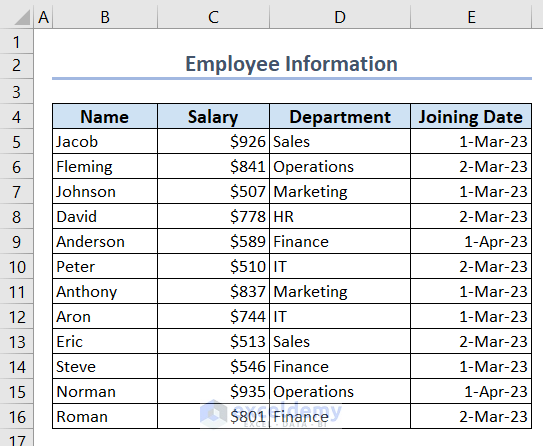
Nguyên nhân 1: Xác định sai đối số tiêu chí trong hàm SUMIF
Nếu xác định sai đối số tiêu chí trong hàm SUMIF, bạn sẽ không nhận được bất kỳ kết quả nào. Tùy vào mỗi trường hợp khác nhau, tiêu chí của hàm SUMIF sẽ được xác định khác nhau. Ví dụ, người dùng muốn lấy tổng tiền lương của những nhân viên đã tham gia vào ngày 1-Mar-23 và nhập công thức:
=SUMIF(E5:E16,1-Mar-23,C5:C16)
Người dùng đặt phạm vi E5:E16 là cột Joining Date và phạm vi C5:C16 là Salary. Mặc dù hai đối số này là chính xác nhưng khi chúng ta xác định sai đối số tiêu chí ngày, kết quả hiển thị là 0.
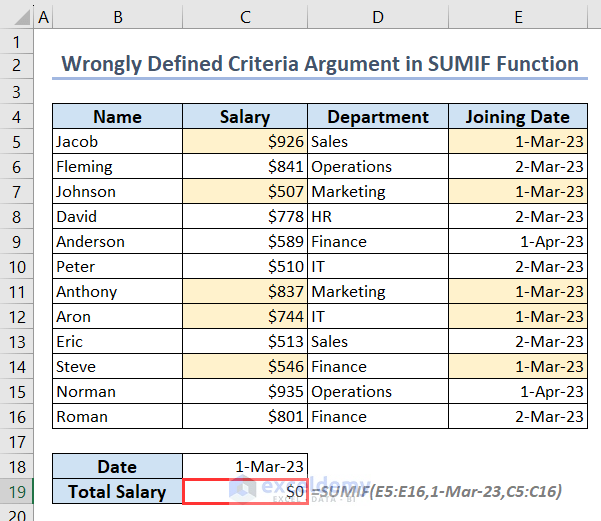
Cách khắc phục: Xác định tiêu chí chính xác
Để khắc phục lỗi này, bạn cần phải nhập lại công thức mới vào ô C19:
=SUMIF(E5:E16,"1-Mar-23",C5:C16)
Và nhập một công thức trong ô C20:
=SUMIF(E5:E16,C18,C5:C16)
Nếu nhập đúng công thức và xác định đúng tiêu chí, kết quả sẽ hiển thị (như hình dưới):
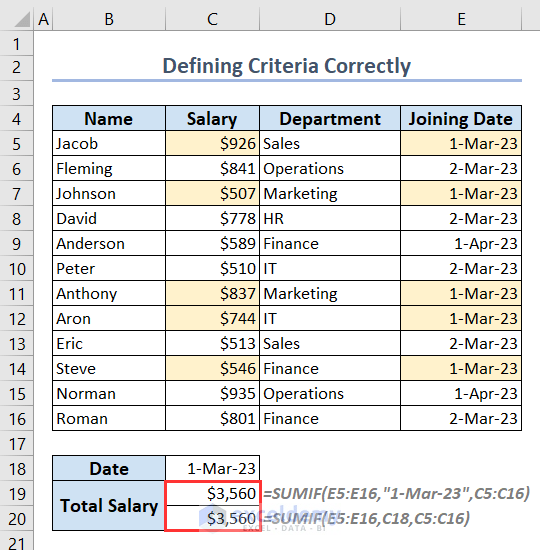
Nguyên nhân 2: Phạm vi tổng ở định dạng văn bản
Nếu phạm vi tính tổng ở định dạng văn bản thì hàm SUMIF không thể tính tổng, bởi vì bạn có thể tính tổng một dãy số chứ không phải một dãy giá trị văn bản. Đó là lí do tại sao kết quả hiển thị là 0 (như hình dưới).
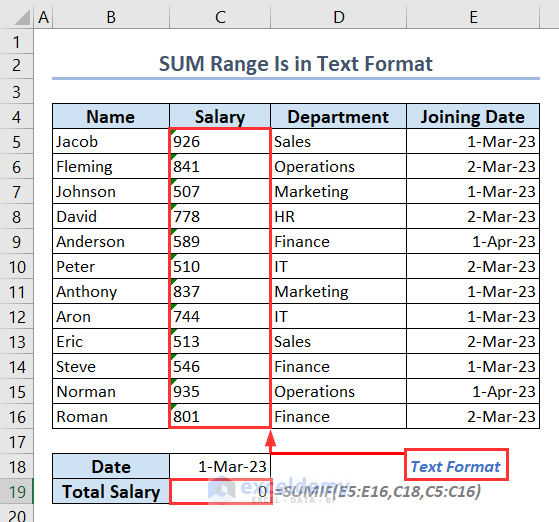
Cách khắc phục: Thay đổi định dạng văn bản thành định dạng số
Bước 1: Chọn tất cả các ô bạn muốn thay đổi định dạng.
Bước 2: Chọn biểu tượng ở đầu các ô và chọn Convert to Number (như hình dưới).
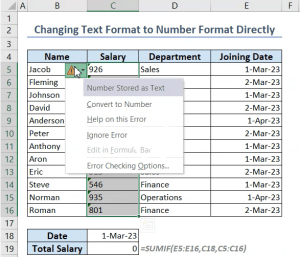
Nguyên nhân 3: Định dạng ô sai
Khi tính tổng các giá trị thời gian thì hàm SUMIF sẽ không hoạt động. Ở đây, người dùng muốn tính tổng giờ làm việc của ngày 1-Mar-23. Các giá trị thời gian làm việc ở định dạng HH:MM:SS.
Người dùng nhập công thức:
=SUMIF(E5:E16,C18,F5:F16)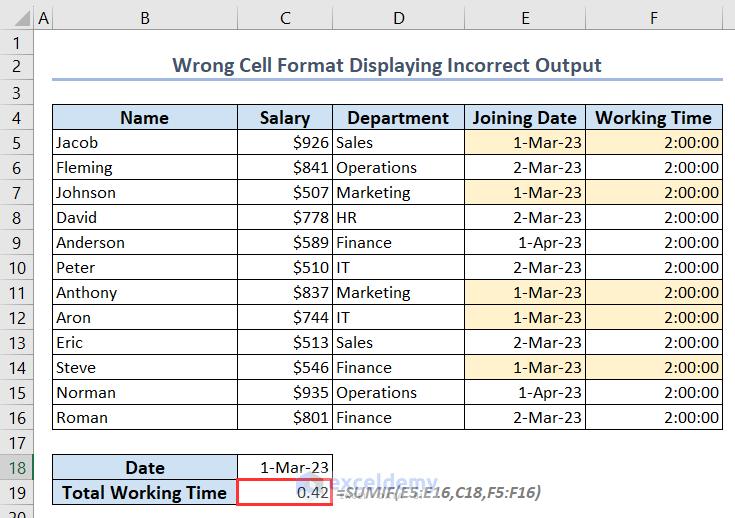
Cách khắc phục: Thao tác định dạng ô đúng
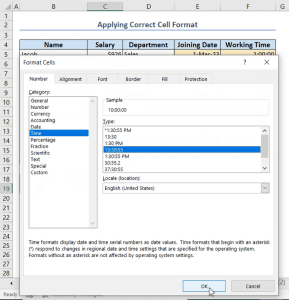
Nguyên nhân 4: Hàm SUMIF không hoạt động với nhiều tiêu chí
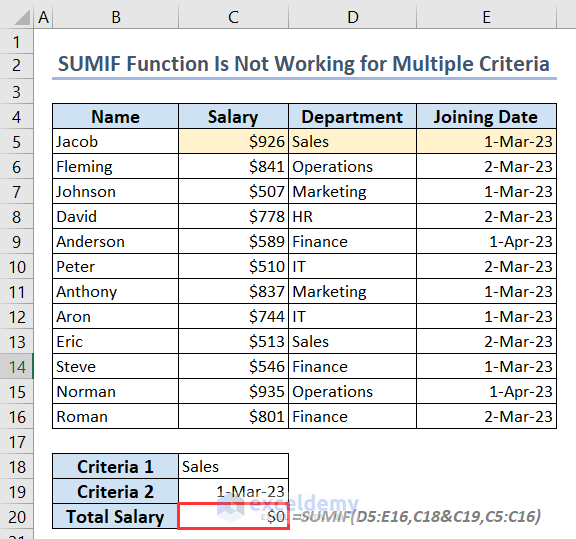
Cách khắc phục: Dùng hàm SUMIFS khi bạn muốn sử dụng nhiều tiêu chí
=SUMIFS(C5:C16,D5:D16,C18,E5:E16,C19)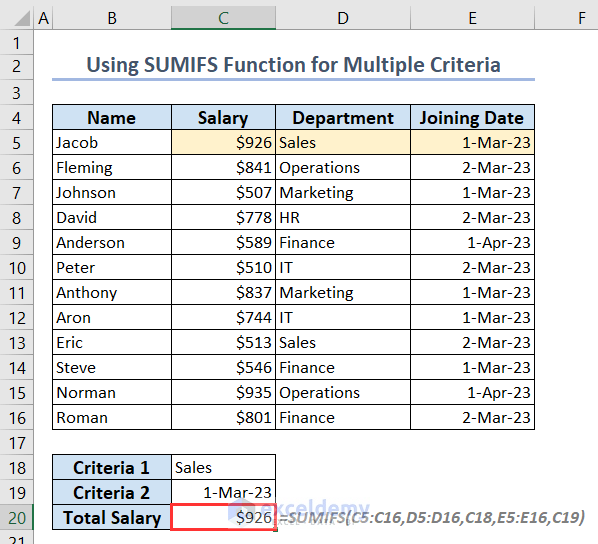






tại sao sử dụng đúng hàm sumif mà cứ ra kết quả không